MKV, ses, video ve altyazıları depolayan kayıpsız bir video kapsayıcı biçimidir. Ancak MKV'nin dosya boyutu çok büyük ve çok yer kaplıyor. Video kalitesini korumak için MKV'yi standart bir Blu-ray oynatıcıda oynatmanız önerilir. Başka bir deyişle, yapmanız gereken MKV video dosyalarını bir Blu-ray'e yazın disk. Bu öğretici, en iyi yöntemleri tanımlar ve prosedürleri gösterir.
Bölüm 1. MKV'yi ImgBurn ile Blu-ray'e Yazma
ImgBurn ücretsiz bir yazılımdır ve herkes ücretsiz olarak indirebilir. Windows 95'ten Windows 10'a kadar mevcuttur. Bir avantajı, MKV'den Blu-ray yazıcıya taşınabilir olmasıdır. Başka bir deyişle, diskinize herhangi bir şey yüklemek yerine indirdikten sonra doğrudan kullanabilirsiniz.
Aşama 1PC'nizde ücretsiz MKV'den Blu-ray'e dönüştürücüyü indirin ve başlatın. Ardından, yerleşik veya harici Blu-ray sürücüsüne boş bir Blu-ray disk yerleştirin.
Adım 2Seç Dosya ve klasörleri diske yaz ev arayüzünde mod. I vur Eklemek içindeki simge Kaynak alanına gidin ve diske yazmak istediğiniz MKV video dosyalarını açın.
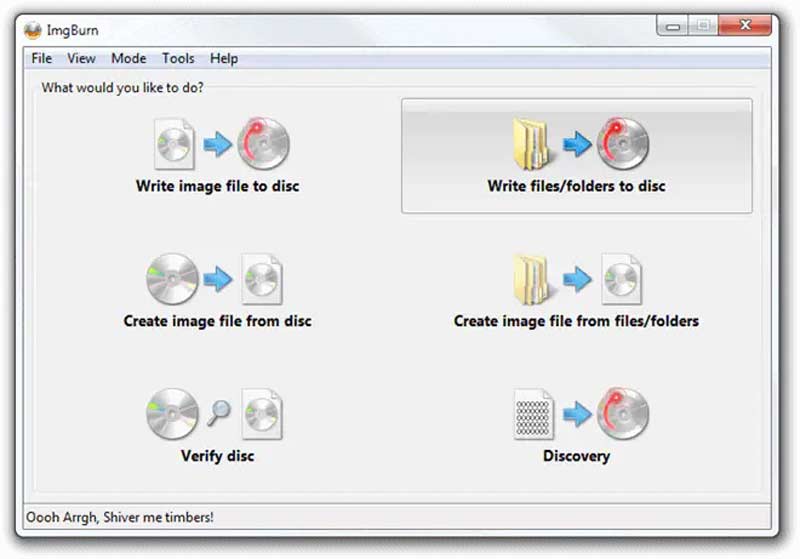
Aşama 3aşağı çekin Hedef optik diski otomatik olarak algılamazsa Blu-ray diski seçin.
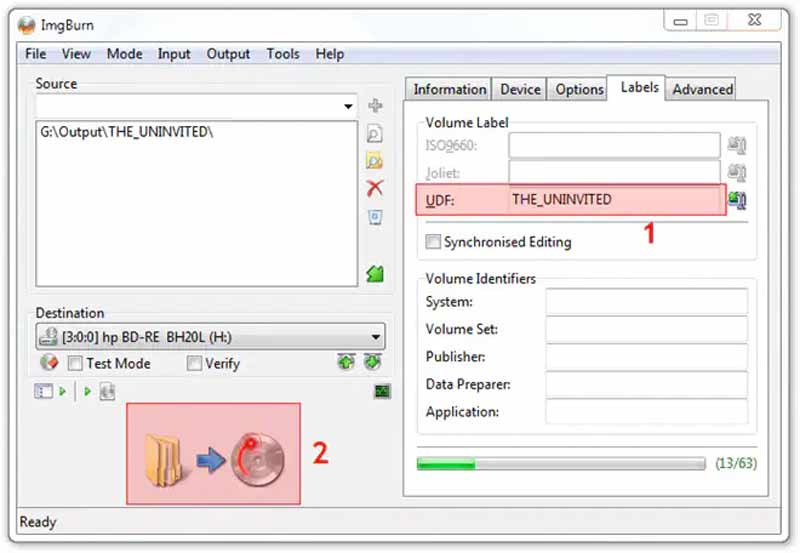
4. AdımSağ paneli bulun, şuraya gidin: Cihaz sekmesine gidin ve Yazma Hızı durumunuza göre. Şuna geç: Seçenekler sekmesine tıklayın ve ayarlayın Dosya sistemi gibi UDF. Ardından, şuraya gidin: Etiketler sekmesine gidin ve Ses etiketi Blu-ray diskin.
Adım 5Son olarak, tıklayın Yakmak sol alt taraftaki simge. İstendiğinde, kontrol edin İçerik türü ve tıklayın tamam ImgBurn'de MKV'yi Blu-ray diske yazmaya başlamak için.
Bölüm 2: Mac'te MKV'yi Blu-ray'e Yazma
Kullanıcılar, Finder uygulamasıyla MKV dosyalarını Mac'te Blu-ray'e yazabilir, ancak yalnızca veri diskleri oluşturur, oynatılabilir Blu-ray oluşturmaz. Bu nedenle, işi MacBook'unuzda yapmak için bir uygulamaya da ihtiyacınız var. TsMuxer, bir Blu-ray diske yazabilmeniz için MKV dosyalarını bir Blu-ray ISO görüntüsü olarak birleştirmenin ücretsiz bir yoludur.
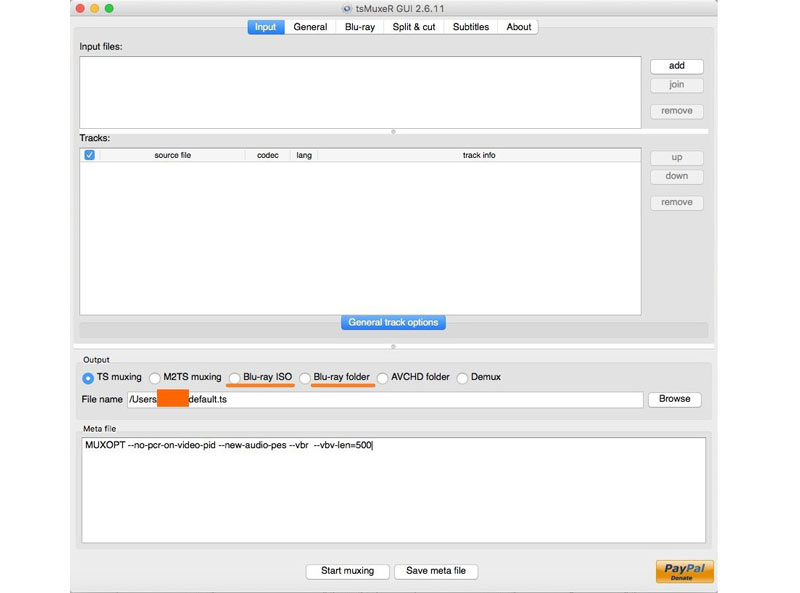
Aşama 1Ücretsiz MKV'den Blu-ray'e dönüştürücü uygulamasını Mac'inize yükleyin ve başlatın.
Adım 2Tıkla Eklemek yanındaki düğme Giriş dosyaları paneli ve istediğiniz MKV dosyalarını yükleyin.
Aşama 3şuraya git Çıktı bölümüne gidin ve seçin Bluray ISO veya Blu-ray klasörü. Ardından, Araştır düğmesine basın ve Blu-ray dosyasını kaydetmek için bir konum seçin.
4. AdımSon olarak, tıklayın Karıştırmaya başla MKV'yi Blu-ray'e dönüştürmek için düğme. Tamamlandığında, ek bir uygulama kullanarak dosyayı bir Blu-ray'e yazmanız da gerekir.
Bölüm 3. Tipard Blu-ray Creator ile MKV'yi Blu-ray'e Yazma
Daha önce de belirtildiği gibi MKV, yüksek kaliteli videoları depolamak için kullanılır. Video kalitesini korumak ve geliştirmek için, MKV'yi Blu-ray disklere yazarken güçlü bir araca ihtiyacınız olacak. Tipard Blu-ray Creator, oynanabilir en iyi Blu-ray yaratıcılarından biridir.
Blu-ray Yazıcıya En İyi MKV
◆ MKV dosyalarını tek tıklamayla bir Blu-ray diske yazın.
◆ AI teknolojisini kullanarak video kalitesini koruyun.
◆ MKV dahil neredeyse tüm video formatlarını destekler.
◆ Çok çeşitli menü şablonları ekleyin.
MKV dosyalarınızı bir Blu-ray diske yazma adımları şunlardır:
Aşama 1MKV videoları yükle
PC'nize yükledikten sonra en iyi MKV'den Blu-ray yazıcıya başlatın. Mac için başka bir sürümü var. Gitmek Dosya Ekle menüsünü açın ve bir Blu-ray diske yazmak istediğiniz MKV video dosyalarını eklemek için talimatları izleyin.
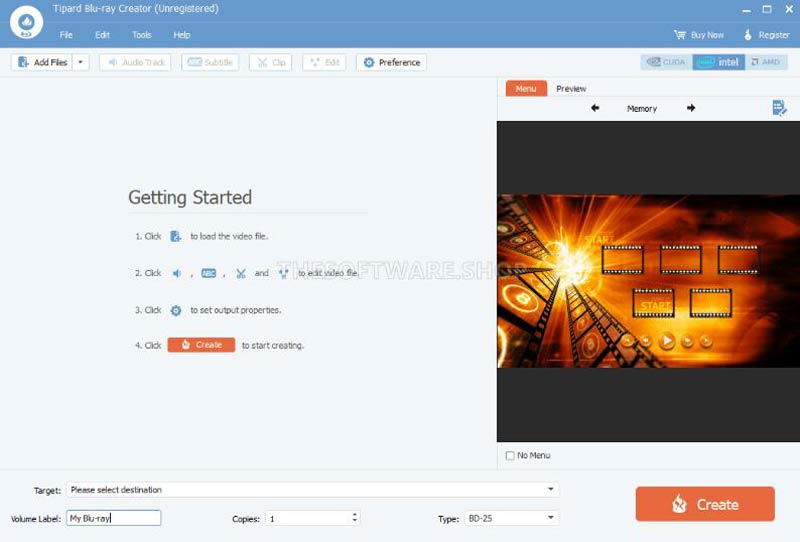
Adım 2menüyü düzenle
Videolar yüklendikten sonra, ana arayüzde küçük resimleri göreceksiniz. Burada videoları düzenleyebilir ve kırpabilir, altyazıları ve ses parçalarını ayarlayabilirsiniz.
Ardından, sağ paneli bulun ve Menü sekmesi ve ardından size menü düzenleyici penceresi sunulacaktır. Uygun bir şablon seçin ve arka plan resmini ve müziği değiştirebilir, başlıkları özelleştirebilir ve daha fazlasını yapabilirsiniz. Memnun kaldığınızda, tıklayın Kaydetmek onaylamak için düğmesine basın.
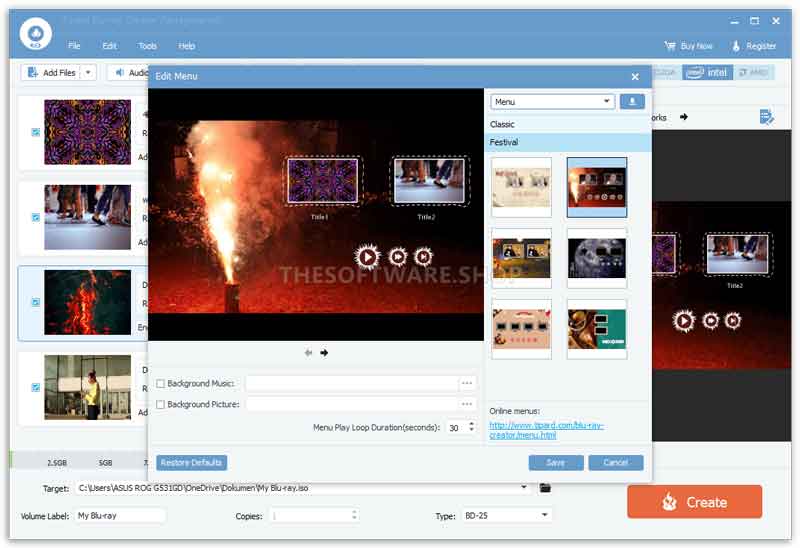
Aşama 3MKV'yi Blu-ray'e yazma
Bilgisayarınıza bağlı Blu-ray sürücüsüne boş bir Blu-ray disk yerleştirin. Yazılıma dönün ve menüden diski seçin. Hedef alttaki menü. Ardından Ses etiketi, kopyalar, ve Tip buna göre seçenekler. Hazır olduğunuz sürece, tıklayın Yaratmak MKV dosyalarını Blu-ray diske yazmaya başlamak için düğmesine basın. Birkaç uzun videoyu yazarsanız biraz zaman alabilir, ancak yerleşik donanım hızlandırma performansı etkili bir şekilde optimize edebilir.
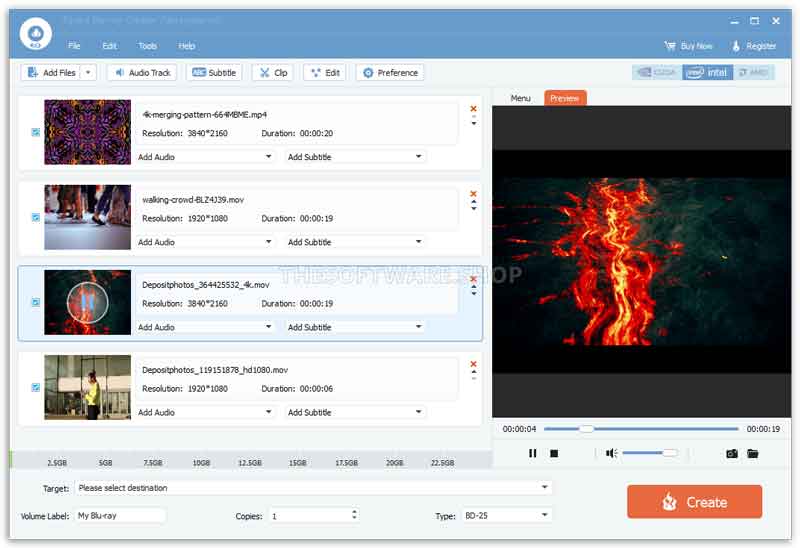
4. Bölüm: 4K MKV'yi Blu-ray'e Yazma hakkında SSS
VLC, Blu-ray'i yakar mı?
VLC gerçek bir DVD yazma programı olmadığı için Blu-ray'i VLC ile yazmanızı önermiyoruz. Bunu bir Blu-ray oynatıcı veya Blu-ray ripper olarak kabul edebilirsiniz. Yerleşik kodekler, çoğu Blu-ray diski VLC'de sorunsuz bir şekilde oynatmanıza olanak tanır.
3D MKV Blu-ray'e nasıl yazılır?
3D MKV videolarını bir Blu-ray diske yazmak için, 3D içeriği destekleyen bir Blu-ray oluşturma programına ihtiyacınız var. Yazılımı indirmeden önce özelliklerini okuyabilir veya geliştiricisinden detaylı bilgi almasını isteyebilirsiniz.
Blu-ray için MKV veya MP4 daha mı iyi?
Kısaca, MP4 çevrimiçi videoları izlemek için daha popülerken MKV, dijital videoları Blu-ray disklere veya DVD'lere dönüştürmek için daha iyidir. Bunun nedeni, MKV'nin yüksek kaliteli videoları, ses parçalarını ve altyazıları sıkıştırma olmadan depolamasıdır.
Rehberimizi takip ederek, nasıl yapılacağını anlamalısınız. MKV videolarını Blu-ray'e yazma Windows 11/10/8/7 ve Mac OS X'te diskler. ImgBurn, işi PC'de yapmanın ücretsiz bir yoludur; ancak Blu-ray diskler için menüler yapamaz. TsMuxer, bir MacBook'ta MKV dosyalarından Blu-ray ISO veya klasör oluşturabilir. Yeni başlayanlar için Tipard Blu-ray Creator, oynatılabilir bir Blu-ray disk oluşturmanın en kolay yoludur. Daha çok soru? Lütfen bunları bu gönderinin altına yazmaktan çekinmeyin.
Blu-ray, DVD, 4K UHD ve diğer video/ses dosyalarını oynatmak için tam özellikli multimedya oynatıcı.



 Güvenli indirme
Güvenli indirme


